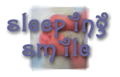PayPalとは e-mail や HP で PayPal 口座間の送金を可能にしたシステムです。PayPal 経由でクレジットカード払いができます。通常のクレジットカード決済ご利用には送料を含めた総額の5%の利用手数料を御負担戴いておりますが、PayPal 経由でしたらPayPal利用手数料として3.5%ですみます。
ショッピングカートでお支払い方法に PayPal をお選び戴きますと、こちらから手動の「ご注文内容のご確認」メールでお支払額をお知らせいたします。その後、このページへお戻り戴くことになります。どうぞよろしくお願いいたします。
| Pay me securely with any major credit card through PayPal! |
 |